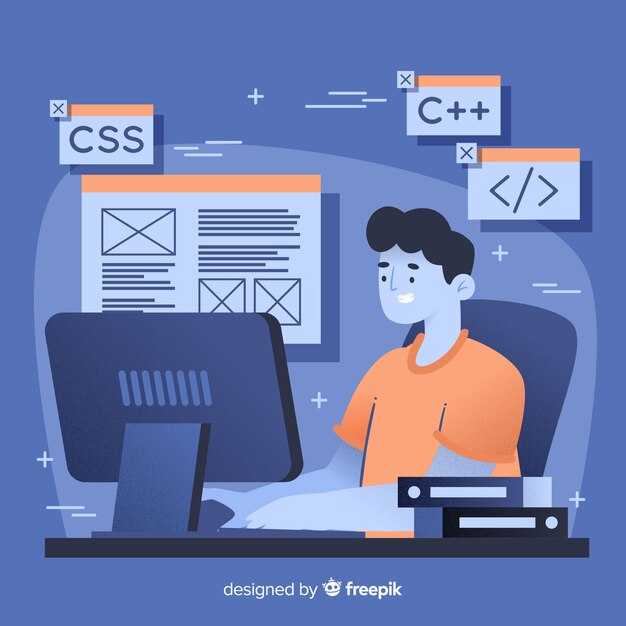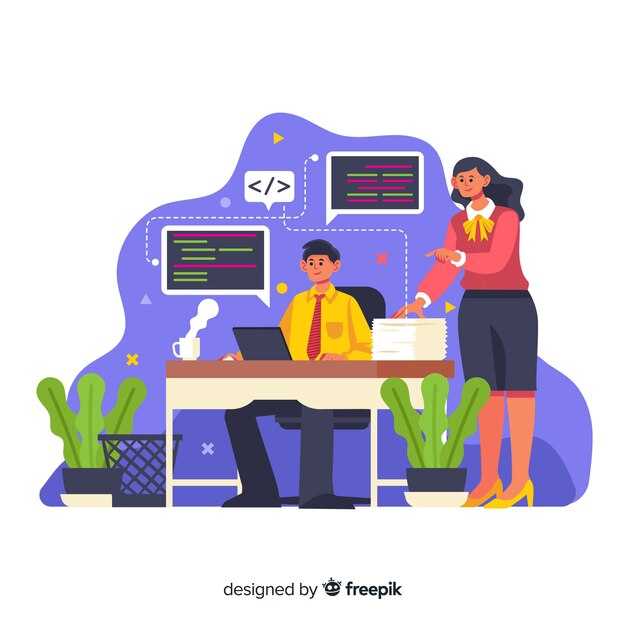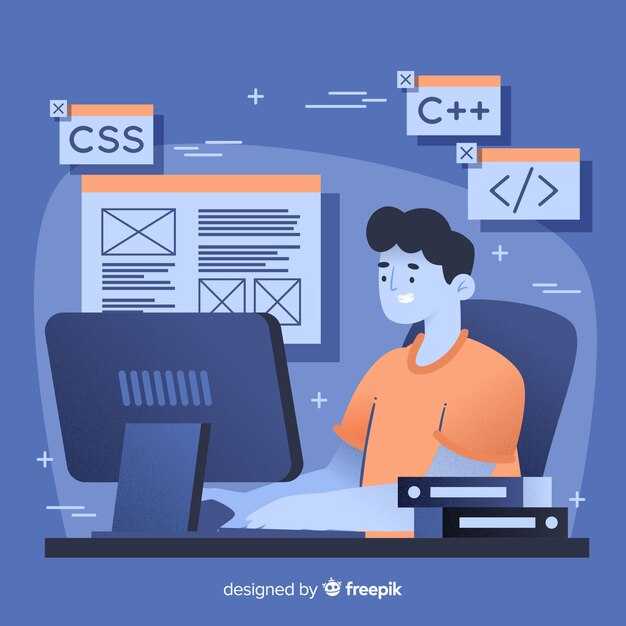Начните с изучения структуры HTML-документа. Каждая страница должна содержать теги <!DOCTYPE html>, <html>, <head> и <body>. Эти элементы задают базовый каркас, который браузер использует для корректного отображения контента. Например, тег <head> включает метаданные, такие как заголовок страницы и ссылки на стили, а <body> – основное содержимое.
Используйте семантические теги для улучшения читаемости кода и доступности. Вместо <div> применяйте <header>, <main>, <section>, <article> и <footer>. Это помогает поисковым системам и скринридерам лучше понимать структуру страницы. Например, тег <article> обозначает самостоятельный блок контента, а <section> – логический раздел.
Обратите внимание на атрибуты тегов, такие как class и id. Они позволяют добавлять стили и управлять элементами через CSS и JavaScript. Например, <div class=»container»> можно стилизовать в CSS, а <div id=»unique-element»> – использовать для точного взаимодействия в скриптах. Старайтесь избегать избыточного применения id, так как они должны быть уникальными на странице.
Проверяйте свой код на валидность с помощью инструментов вроде W3C Validator. Это поможет избежать ошибок, которые могут повлиять на отображение страницы в разных браузерах. Например, незакрытые теги или неправильное использование атрибутов могут привести к неожиданным результатам. Регулярная проверка кода – это простой способ поддерживать качество и стабильность вашего проекта.
Экспериментируйте с формами и интерактивными элементами. Используйте теги <form>, <input>, <button> и <label> для создания удобных интерфейсов. Например, атрибут type=»email» в <input> автоматически проверяет корректность введённого адреса. Добавляйте атрибут required, чтобы сделать поля обязательными для заполнения.
Структура HTML-документа: от заголовков до тегов
Начните с объявления типа документа <!DOCTYPE html>. Это сообщает браузеру, что используется HTML5. Затем создайте основной контейнер <html>, внутри которого будет находиться весь контент.
Разделите документ на две основные части: <head> и <body>. В <head> укажите метаданные, такие как заголовок страницы <title>, кодировку <meta charset="UTF-8"> и ссылки на внешние ресурсы. В <body> разместите весь видимый контент.
Используйте заголовки <h1> до <h6> для структурирования текста. <h1> – главный заголовок, <h2> – подзаголовок, и так далее. Это помогает как пользователям, так и поисковым системам понимать иерархию контента.
Для создания абзацев применяйте тег <p>. Если нужно выделить текст, используйте <strong> для жирного начертания и <em> для курсива. Для ссылок применяйте <a href="URL">, а для изображений – <img src="путь_к_изображению" alt="описание">.
Создавайте списки с помощью <ul> для маркированных и <ol> для нумерованных. Каждый элемент списка помещайте в <li>. Это удобно для организации информации.
Для таблиц используйте <table>, внутри которого размещайте строки <tr>, заголовки столбцов <th> и ячейки <td>. Это помогает структурировать данные в удобном формате.
| Тег | Назначение |
|---|---|
<h1> — <h6> |
Заголовки разного уровня |
<p> |
Абзацы текста |
<a> |
Ссылки |
<img> |
Изображения |
<ul>, <ol>, <li> |
Списки |
<table>, <tr>, <th>, <td> |
Таблицы |
Закройте все открытые теги, чтобы избежать ошибок в отображении. Например, если вы открыли <div>, обязательно добавьте </div>. Это делает код чистым и понятным.
Проверяйте валидность HTML-документа с помощью инструментов, таких как W3C Validator. Это помогает выявить и исправить ошибки, которые могут повлиять на отображение страницы.
Как правильно оформлять заголовки и подзаголовки
Используйте иерархию тегов от <h1> до <h6> для структурирования заголовков. Начинайте с <h1> для основного заголовка страницы, затем переходите к <h2> для разделов, <h3> для подразделов и так далее. Это помогает поисковым системам и пользователям понять структуру контента.
- Добавляйте ключевые слова в заголовки, чтобы улучшить SEO, но избегайте переспама.
- Следите за длиной заголовков: они должны быть краткими, но информативными.
- Не пропускайте уровни иерархии. Например, после
<h2>используйте<h3>, а не<h4>.
Для улучшения читаемости добавляйте пробелы вокруг заголовков. Например:
<h2>Пример заголовка</h2>
<p>Текст абзаца, который следует за заголовком.</p>
Если заголовок требует дополнительного акцента, используйте встроенные теги, такие как <strong> или <em>. Например:
<h2><strong>Важный</strong> заголовок</h2>
Избегайте использования заголовков только для визуального выделения текста. Для этого лучше подойдут теги <b> или <span> с CSS.
Проверяйте структуру заголовков с помощью инструментов вроде Lighthouse или WAVE, чтобы убедиться, что они корректны и доступны для всех пользователей.
Теги для создания параграфов и списков: когда и как использовать
Для создания параграфов в HTML используйте тег <p>. Этот тег автоматически добавляет отступы до и после текста, что делает его удобным для разделения блоков контента. Например: <p>Это пример параграфа.</p>. Не забывайте закрывать тег, чтобы избежать ошибок в отображении.
Когда нужно оформить текст в виде списка, выбирайте между маркированным (<ul>) и нумерованным (<ol>) списками. Для маркированного списка используйте <ul>, а каждый элемент списка заключайте в тег <li>. Пример: <ul><li>Первый пункт</li><li>Второй пункт</li></ul>.
Для нумерованных списков применяйте <ol>. Это полезно, когда порядок элементов имеет значение. Например: <ol><li>Шаг 1</li><li>Шаг 2</li></ol>. Вы можете изменять тип нумерации с помощью атрибутов, таких как type="A" для буквенной нумерации.
Если требуется вложенный список, просто разместите один список внутри другого. Например: <ul><li>Основной пункт<ul><li>Подпункт</li></ul></li></ul>. Это помогает структурировать сложную информацию.
Для оформления определений используйте теги <dl>, <dt> и <dd>. Например: <dl><dt>HTML</dt><dd>Язык разметки</dd></dl>. Это удобно для создания глоссариев или пояснений.
Сочетайте параграфы и списки, чтобы сделать текст более читабельным. Например, после параграфа с описанием задачи можно перечислить шаги для её выполнения. Это помогает пользователю быстрее воспринимать информацию.
Значение тегов для семантики: что такое <header> и <footer>
Тег <header> применяйте для обозначения верхней части страницы или раздела. Он обычно содержит заголовок, логотип, навигацию или другие вводные элементы. Например, в <header> можно разместить <h1> с названием сайта и меню, чтобы структура стала понятной для поисковых систем и пользователей.
Тег <footer> используйте для нижней части страницы или раздела. Он часто включает контактную информацию, ссылки на соцсети, копирайт или дополнительные сведения. Разместите в <footer> текст «© 2023 Ваш сайт» или ссылки на разделы «О нас» и «Политика конфиденциальности».
Эти теги не только упрощают навигацию, но и улучшают доступность для скринридеров. Например, пользователи с ограниченными возможностями смогут быстрее находить ключевые разделы страницы.
Не забывайте, что <header> и <footer> можно использовать внутри других семантических тегов, таких как <article> или <section>. Это помогает разделить контент на логические блоки и сделать его более структурированным.
Избегайте вложенности этих тегов друг в друга. Например, не помещайте <footer> внутрь <header>, чтобы не нарушать логику документа. Следуйте этим правилам, и ваш код станет чище и понятнее.
Работа с атрибутами: какие атрибуты обязательны, а какие — опциональные
Опциональные атрибуты добавляют дополнительные возможности, но их отсутствие не нарушает работу элемента. Например, атрибут alt в теге <img> описывает изображение для случаев, когда оно не загружается, но сам тег будет работать и без него. Атрибут target в теге <a> определяет, где откроется ссылка, но если его нет, ссылка откроется в текущем окне.
Некоторые атрибуты могут быть обязательными только в определённых контекстах. Например, атрибут type в теге <input> обязателен, если вы хотите указать тип поля ввода, но сам тег <input> без него будет работать как текстовое поле по умолчанию.
Используйте атрибуты id и class для стилизации и взаимодействия с элементами через CSS и JavaScript. Они не обязательны, но значительно упрощают работу с кодом. Например, id должен быть уникальным на странице, а class можно применять к нескольким элементам.
Проверяйте спецификацию HTML, чтобы точно знать, какие атрибуты обязательны для каждого элемента. Это поможет избежать ошибок и сделать код более понятным и функциональным.
Визуальное оформление и стилизация с помощью CSS в HTML
Подключайте CSS к HTML через тег <link> внутри <head>. Это позволяет отделить стили от структуры, упрощая поддержку и обновление кода. Например: <link rel="stylesheet" href="styles.css">.
Используйте селекторы для точного управления элементами. Например, #header применяет стили к элементу с id=»header», а .button – ко всем элементам с классом «button». Комбинируйте селекторы для более гибкого оформления.
Работайте с цветами и шрифтами для улучшения читаемости. Укажите цвет текста через color, а шрифт – через font-family. Например: color: #333; font-family: Arial, sans-serif;.
Применяйте margin и padding для управления отступами. Это помогает создать гармоничное пространство между элементами. Например, margin: 10px; добавляет отступы со всех сторон.
Используйте Flexbox или Grid для создания адаптивных макетов. Flexbox подходит для выравнивания элементов в одной строке или столбце, а Grid – для сложных сеток. Например, display: flex; выравнивает элементы по горизонтали.
Добавляйте анимации через @keyframes для интерактивности. Например, создайте плавное изменение цвета кнопки: @keyframes changeColor { from { background: #fff; } to { background: #000; } }.
Проверяйте стили в разных браузерах, чтобы обеспечить кроссбраузерную совместимость. Используйте инструменты разработчика в браузере для тестирования и отладки.
Минимизируйте CSS-код, удаляя дублирующиеся стили и объединяя похожие правила. Это ускоряет загрузку страницы и упрощает поддержку.
Как подключить внешние CSS-стили к HTML-документу
Для подключения внешнего CSS-файла используйте тег <link> внутри раздела <head> вашего HTML-документа. Укажите атрибуты rel="stylesheet" и href="путь_к_файлу.css". Например:
<link rel="stylesheet" href="styles.css">Следуйте этим рекомендациям, чтобы сделать процесс подключения максимально удобным:
- Размещайте файл CSS в той же папке, что и HTML-документ, или укажите относительный путь, если он находится в другой директории.
- Используйте понятные имена для CSS-файлов, например,
main.cssилиtheme.css. - Подключайте несколько CSS-файлов, если это необходимо, но избегайте избыточности. Порядок подключения влияет на приоритет стилей.
Если вы работаете с большими проектами, разделите стили на несколько файлов по логическим блокам, например:
reset.css– для сброса стандартных стилей браузера.layout.css– для управления структурой страницы.components.css– для стилизации отдельных элементов.
Для проверки корректного подключения откройте инструменты разработчика в браузере (F12) и убедитесь, что файл загружен и стили применяются.
Оптимизация кода: как избежать дублирования стилей
Используйте CSS-классы для повторяющихся стилей. Например, если у вас несколько кнопок с одинаковым оформлением, создайте класс .button и применяйте его ко всем элементам. Это упрощает поддержку и уменьшает объем кода.
Применяйте каскадные свойства CSS. Если элементы имеют общие черты, задайте стили для родительского элемента, а специфичные свойства укажите для дочерних. Например, задайте цвет текста для body, а для заголовков добавьте только размер шрифта.
Используйте переменные CSS для часто используемых значений, таких как цвета, отступы или шрифты. Определите их в корневом элементе :root и применяйте через var(--имя-переменной). Это упрощает изменение стилей в одном месте.
Разделяйте стили на модули. Если проект большой, разбейте CSS на отдельные файлы, например, buttons.css, forms.css, и подключайте их только там, где это необходимо. Это помогает избежать ненужного кода на страницах.
Проверяйте код с помощью инструментов, таких как CSS Validator или встроенные средства разработчика в браузере. Они помогут найти дублирующиеся или неиспользуемые стили, которые можно удалить или объединить.
Используйте методологию BEM для именования классов. Это помогает структурировать стили и избежать конфликтов. Например, .block__element--modifier делает код понятным и легко расширяемым.
Минимизируйте использование инлайновых стилей. Они усложняют поддержку и увеличивают объем кода. Переносите такие стили в CSS-файлы или добавляйте через классы.
Проверяйте специфичность селекторов. Избегайте излишне сложных конструкций, таких как div.container > ul li a. Используйте минимально необходимую специфичность, чтобы стили не переопределялись случайно.
Применяйте CSS-препроцессоры, такие как SASS или LESS. Они позволяют использовать вложенные правила, миксины и функции, что упрощает написание и поддержку стилей.
Регулярно рефакторите CSS-код. Удаляйте устаревшие стили, объединяйте повторяющиеся правила и оптимизируйте структуру. Это поддерживает код в чистоте и улучшает производительность.
Использование встроенных стилей: когда это оправдано
Встроенные стили применяйте только для уникальных элементов, которые не требуют повторного использования. Например, если нужно изменить цвет текста в одном конкретном заголовке, добавьте атрибут style прямо в тег. Это избавит от необходимости создавать отдельный класс в CSS.
Используйте встроенные стили для быстрого тестирования изменений. Если вы хотите проверить, как будет выглядеть элемент с определенным отступом или шрифтом, добавьте стили напрямую. Это сэкономит время на редактирование внешнего файла CSS.
Встроенные стили подходят для небольших проектов или одностраничных сайтов, где объем кода минимален. В таких случаях отдельный файл CSS может быть избыточным, а встроенные стили упростят структуру проекта.
Избегайте встроенных стилей для элементов, которые могут повторяться на странице или сайте. Это усложнит поддержку кода и приведет к дублированию свойств. Например, если вы задаете отступы для нескольких блоков через атрибут style, при изменении дизайна придется редактировать каждый элемент вручную.
Используйте встроенные стили, если нужно переопределить глобальные правила CSS для конкретного элемента. Например, если все заголовки на сайте имеют красный цвет, но один из них должен быть синим, добавьте стиль напрямую в тег.
Помните, что встроенные стили имеют более высокий приоритет, чем внешние таблицы стилей. Это может быть полезно, если вы работаете с чужим кодом и не хотите вносить изменения в основной файл CSS.